通过使用文本比较工具, 可以快速比较两个文件的内容区别。 内容不同之处会被自动标记成不同的颜色,清晰明了,方便修改。在这个工具里面, 选择自定义高亮颜色, 设置水平分割方式, 搜索查找替换文件内容等。
运行文本比较工具
打开万彩办公大师, 选择“更多办公小工具”——“TextDiff文本比较工具”, 点击“开始使用”运行文本比较工具。
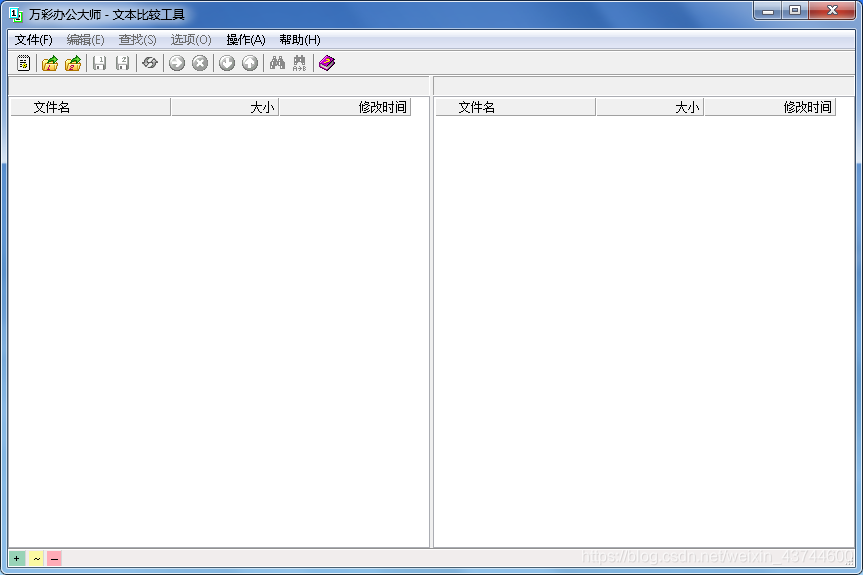
文件比较工具支持比较文件夹, 或者比较.txt文档。 下面分两种情况解释如何运用文本比较工具。
一、 比较文件夹
1、 添加文件夹。 有两种办法导入文件夹。
1) 点击“文件”——勾选“比较文件夹”,再点击“打开文件一”导入第一个文件夹;继而, 点击“打开文件二”导入第二个文件夹。
2)当快捷工具栏处于![]() 状态下, 即可开始导入并添加文件夹。 点击“文件夹1”导入第一个文件夹, 继而, 点击“文件夹2”导入第二个文件夹。
状态下, 即可开始导入并添加文件夹。 点击“文件夹1”导入第一个文件夹, 继而, 点击“文件夹2”导入第二个文件夹。 
2. 开始比较。
点击快捷工具栏上的![]() , 开始比较两个文件夹。
, 开始比较两个文件夹。
分别用不同的高亮颜色标志出比较结果。
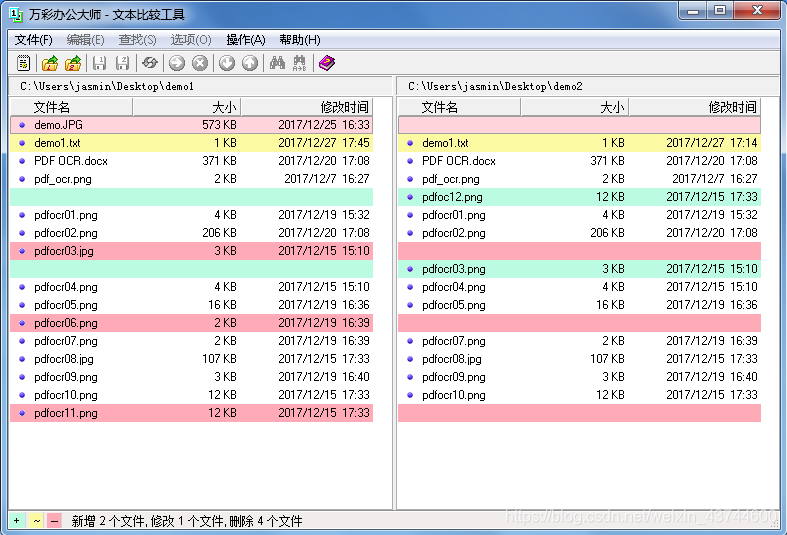
以左侧文件夹为标准,右侧文件夹新增了两个文件,修改了一个文件,删除了四个文件.。
二、 比较.txt文件同理
1. 添加txt文件。同样地, 可以采用两种方法, 添加文件。
1)点击“文件”——取消勾选“比较文件夹”,再点击“打开文件一”导入第一个文件;继而, 点击“打开文件二”导入第二个文件。
2) 当快捷工具栏处于![]() 状态下, 即可开始导入并添加txt文件。 点击“文件夹1”导入第一个文件, 继而, 点击“文件夹2”导入第二个文件。
状态下, 即可开始导入并添加txt文件。 点击“文件夹1”导入第一个文件, 继而, 点击“文件夹2”导入第二个文件。
3. 查找和替换
可以快速查找两个.txt文件或者替换内容。
点击工具栏 “查找”, 可以选择“查找”或者“替换”文本。
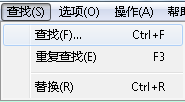
点击“查找”或“替换”, 开始查找文本。
4. 选项设置
选择工具栏中的“选项”开始设置比较选项。可选择自定义高亮颜色, 设置水平分割方式,设置字体等选项。
三、 快捷工具栏介绍。

四、 保存文件
若对文件作出了修改, 即可即时保存文件。








 使用万彩办公大师的TextDiff工具,可轻松对比两个文件夹或.txt文档的差异,支持自定义高亮颜色、查找替换等功能,提高办公效率。
使用万彩办公大师的TextDiff工具,可轻松对比两个文件夹或.txt文档的差异,支持自定义高亮颜色、查找替换等功能,提高办公效率。
















 1240
1240

 被折叠的 条评论
为什么被折叠?
被折叠的 条评论
为什么被折叠?








